【Mac mini 2020レビュー】Mac miniはどんな人が向いている?

自宅のメインマシンとしてMac mini 2020を購入しました!
2020年3月にひっそりとアップデートされ、価格が安くなり(最小構成で89,800→82,800円)SSDが128GB→256GBからになりました。
自宅ではデスクトップマシンで作業したかったのでこれを機会に思い切って購入。
この記事では開封&レビュー、使用感、どんな人に向いているかを書いていきたいと思います。
※2020年11月13日追記
Apple Sillicon(M1チップ)搭載のMac miniが発表されましたが、本記事のMac miniは2020年3月発売のIntel版です。
M1チップ搭載Mac mini発売後もIntel版Mac miniは併売されるので、どちらも買うことができます。

購入したMac miniの構成
Mac miniの基本構成はこのようになっています。
- 3.6GHzクアッドコア第8世代Intel Core i3プロセッサ
- 8GB 2,666MHz DDR4メモリ
- Intel UHD Graphics 630
- 256GB PCIeベースSSDストレージ
購入したモデルは、この最小構成からメモリのみ8GB→16GBにカスタマイズ。
自分でメモリを換装することもできますが、難易度が高いのでおすすめしません。なので素直に20,000円ほど追加で払ってアップグレードしました。
それに動画や画像編集はしないのでCPUはあまり重視していません。
Macに求めるのは複数のアプリを同時にストレスなく使いたいことなので、メモリを16GBへカスタマイズ。
ハードな画像編集や4K動画編集には少々パワー不足かもしれませんが、ネット、ブログ執筆、YouTubeの視聴などであれば十分すぎるスペックです。
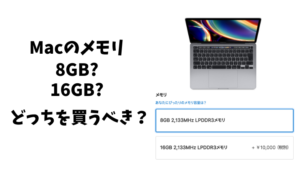
Mac miniの開封と外観レビュー
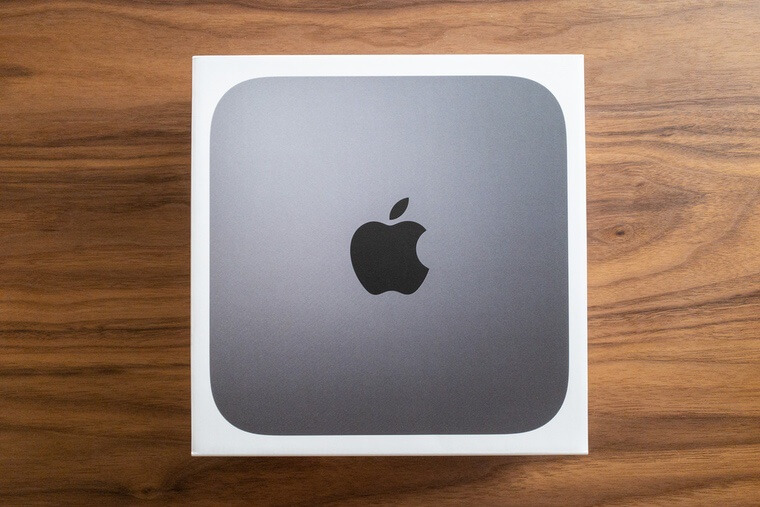
さっそく開封の儀です。
箱はかなり小さく本当にこれにパソコンが入っているのかなという感じ。

相変わらず箱に対して製品がキツキツに入ってます。
無駄のない梱包がさすがApple

内容物は電源ケーブルのみ。マウスもキーボードも入っていません。
モニターも自分で用意する必要があります。
僕はシルバーのMagic Mouse 2とMagic Keyboardを元々持っていたのですが、今回、Mac miniの購入と同時にスペースグレイのMagic Keyboardとトラックパッドを購入。
Mac miniのスペースグレイと合わせ、統一感のあるデスク環境になりました。



インターフェイス面には黒いテープが貼ってありました。
最初、気づかなくて焦りましたね。

黒いテープを剥がしたところ。
Mac miniはインターフェイスが豊富で、ギガビットEthernetポート、4つのThunderbolt 3、HDMI、2つのUSB3.0、イヤホンジャックがあります。
Wi-FiとBluetooth、内蔵スピーカーも搭載されていますので、変換ケーブルやハブなど追加で購入する必要もあまりないでしょう。
Mac miniの使用感
MacBook Proからの移行も問題なくできました。
すぐに同じ環境で使い始めることができるのもApple製品の魅力。
中身は普通にMacOSなので、キビキビ動くし何の不満もありません。
モニターやキーボードのデバイスをすでに持っていて、Mac mini単体で10万円以下の価格でMacが使えるという視点ではコスパの良いMacでしょう。
デスク上にMacBook Proを置きっぱなしにしていると、意外と場所をとるのでコンパクトにまとめられたのは良かったポイント。
モニターアームもあわせて使っているので、デスク上がスッキリしました。
Mac miniの良いところ
10万円以下で買える
税込み91,080円とMacにしては安く買うことができます。
カスタマイズでスペックアップするのもいいですが、そこそこの性能のマシンを数年おきに買い替えたほうがストレスなく使えると思います。
ハイスペックのモンスターマシンを使いたい人は、そもそもMac miniを選ばないでしょうし。
豊富なインターフェイス
Thunderbolt 3が4つ、USB3.0も2つあったりインターフェイスは困らないです。
僕はUSBにワイヤレス充電器を差していて、Mac miniがスリープ状態でも常に充電できるのがとても便利。

発熱問題なし、ほぼ無音
MacBook Proは使い続けるとファンがうるさくなることがあったのですが、Mac miniではそれがありません。
MacBook Proはクラムシェルで使っていたこともあるかもです。
あまりに無音なのでモニターの電源を落としている場合、前面のLEDランプを確認するくらい。ちなみにスリープ中もこのLEDランプはずっと点灯しっぱなしです。※MacOSのアップデートで1日程度で消灯するようになりました。
動作に不満はない
安いから起動が遅かったりするんじゃないの?とか、そういうことはまったくありません。
メモリを16GB積んでいることもあるかもしれませんが、サクサク動き、もたつくこともまったくありません。
Windowsと違い、MacOSはApple製品に最適化されているので快適に使える期間が長いかなということもメリット。
OSのアップグレードも無料ですからね。
コンパクト
だいたい20cm四方のサイズなので、机に置いてもコンパクト。
作業デスクをシンプルにすることができました。
スペースグレイの小さな本体はシンプルにかっこいい。
Mac miniの悪いところ
付属品が少ない
付属しているのが電源ケーブルだけ。このデメリットは人によりますが、少なくともモニター、キーボード、マウスを揃えなくてはなりません。
4KのモニターやApple純正のキーボード、マウスで揃えるとプラス10万近くになるので、一気にコスパが悪くなってしまいます。
すでにデバイスを持っているなどでこの部分をクリアできれば魅力的なMacになるでしょう。
グラフィック性能が弱め
グラフィックプロセッサはIntel UHD Graphics 630というもので、高度な画像処理にはあまり向いていません。
外付けのeGPUで対応することは可能ですが、でかい・価格が高いのでMac miniのコンパクトさを活かすことができないかなというのが正直なところ。
グラフィック性能が欲しいのなら、独立したグラフィックボードを積んでいるiMacを買ったほうが幸せになれます。
Mac miniを購入した理由
3年間MacBook Pro 2017を使っていたのですが、最近は外へ持ち出すことがまったくなくなってしまい、MacBook Proである必要がなくなったためです。
動画編集などハードに使うこともないので、スペックを求めておらず、
むしろCPUがデュアルコアからクアッドコアに進化したこともあり性能はアップ。
所有していたMacBook Pro 2017と今回購入したMac miniのCPUベンチマークを「Geekbench Mac Benchmarks」で調べてみました。
| モデル | CPU | シングルコア | マルチコア |
|---|---|---|---|
| Mac mini | Core i3-8100B | 909 | 3254 |
| MacBook Pro | Core i5-7360U | 855 | 2030 |
CPUはご覧の通りスペックアップしており、メモリも16GBへカスタマイズしたのでこれから数年はストレスなく使えるでしょう。
CPUをカスタマイズするのは、画像編集と動画編集をする人だけでオッケーです。
ネット、ブログなどをメインに使うのであればCore i3でも十分すぎる性能。
CPUよりもメモリを16GBにするほうが動作速度の恩恵を受けやすいので、断然メモリを増設することをおすすめします。
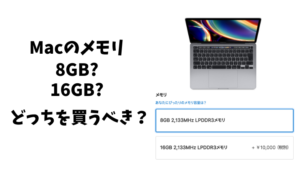
【まとめ】Mac miniはこういう人が向いている
Mac miniはどういう人が合っているかまとめました。
- 持ち運ばない
- モニター、キーボード、マウスがある
- 軽めの作業が中心
- コンパクトにまとめたい
確実に持ち運ばなくてモニター等のデバイスを所持している、またはこれから買うことができて、そこそこ性能の良いMacを使いたい人にはハマると思います。
コスパを求めるならRetinaディスプレイ、キーボード、マウス付き、自分でメモリ換装可能なiMacがありますからね。
言い方を変えればMac miniは「モニター等のデバイスを自分で選択できる」と捉えることもできるので、好きなデバイスで環境をつくれると考えることもできます。
特にワイドモニターやベゼルレスモニターなど自分の環境に合ったモニター、好みのモニターを選べるのが大きなメリット。
僕はDELLの27インチ4Kモニターに接続し、快適な環境で作業できています。
自宅にデスクトップのMacがあれば電源をまったく気にせず使えるので、腰を据えてしっかり作業したいときにMac miniはピッタリ。
Amazonだと5%のポイント(4,554ポイント)がつくので、実質9万円以下で購入することができます。安さを求めるならAmazonがおすすめ。









